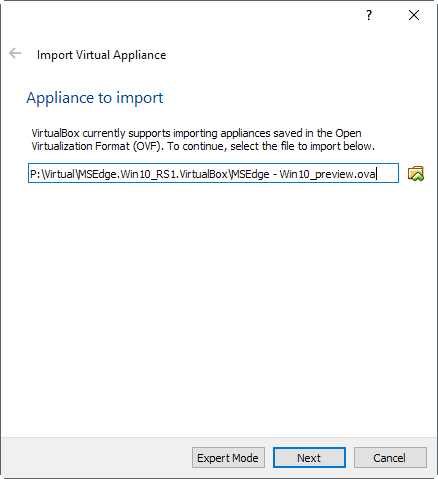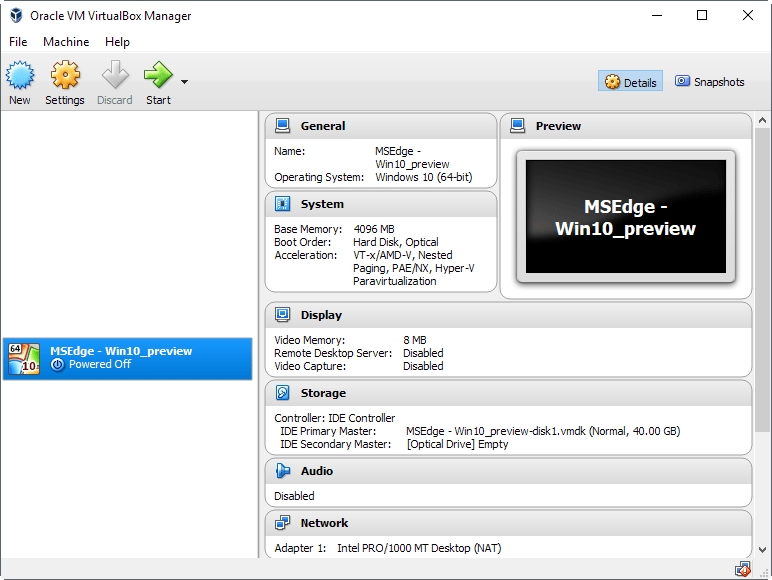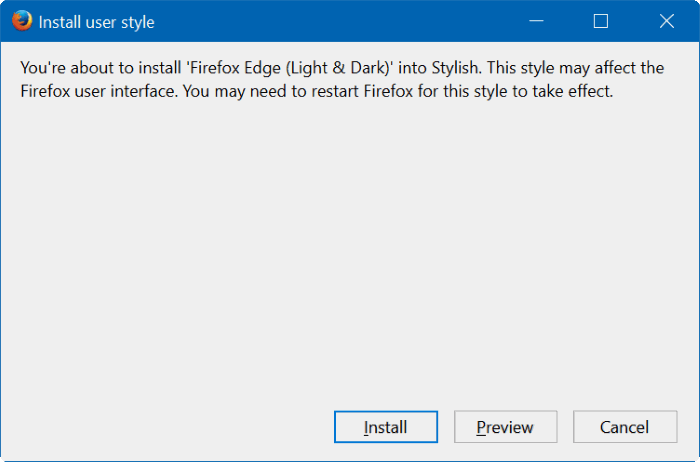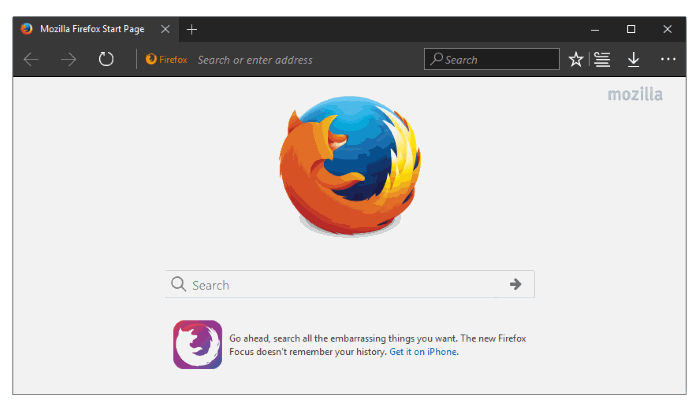மைக்ரோசாப்ட் எட்ஜ், Windows 10 இன் ஒவ்வொரு கட்டமைப்பிலும் அனுப்பப்படும் இயல்புநிலை உலாவி பலரால் விரும்பப்படுகிறது மற்றும் பெரும்பாலானவர்களால் வெறுக்கப்படுகிறது. எட்ஜ் என்பது மைக்ரோசாப்ட் ஒரு பயன்படுத்தக்கூடிய உலாவியை உருவாக்குவதற்கான அரை கண்ணியமான முயற்சியாகும். நீங்கள் எட்ஜ் பழக்கமாகிவிட்டால், நிச்சயமாக மாறுவது கடினம். நீங்கள் Windows 7 அல்லது 8 இல் பழைய கணினியை இயக்குகிறீர்கள் என்றால், நீங்கள் Windows 7 மற்றும் Windows 8 இல் Microsoft Edge உலாவியை நிறுவ விரும்பலாம். Windows 7 மற்றும் Windows 8 இல் இயங்கும் கணினிகளில் இந்த சாதனையை நீங்கள் எவ்வாறு அடையலாம் என்பதைப் பார்ப்போம்.
விண்டோஸ் 7 மற்றும் விண்டோஸ் 8 இல் எட்ஜ் உலாவியை நிறுவுவதற்கான வழிகள்
விண்டோஸின் முந்தைய பதிப்பில் எட்ஜ் அதிகாரப்பூர்வமாக ஆதரிக்கப்படவில்லை என்பதை நீங்கள் அறிந்திருக்கலாம். மைக்ரோசாப்ட், குரோம் உலாவிக்கான கட்டுமானத் தொகுதியான குரோமியம் அடிப்படையிலான எட்ஜின் புதிய பதிப்பிலும் செயல்படுகிறது. இது விண்டோஸ் 7 மற்றும் 8 உடன் இணக்கமாக இருக்கும். இருப்பினும், நிலையான உருவாக்கம் வரும் வரை, விண்டோஸ் 7 அல்லது விண்டோஸ் 8 கணினியில் எட்ஜைப் பெற, கீழே உள்ள தீர்வுகளைப் பயன்படுத்தலாம்.
முறை 1 - எட்ஜை இயக்க பிரவுசர்ஸ்டாக்கைப் பயன்படுத்துதல்
Browserstack என்பது மேகக்கணி சோதனை தளமாகும், இது டெவலப்பர்கள் உள்நாட்டில் நிறுவப்படாத உலாவியில் தங்கள் அம்சங்களைச் சோதிப்பதற்காக வடிவமைக்கப்பட்டுள்ளது. நிரல்களை இயக்க கனமான மெய்நிகர் இயந்திர மென்பொருளையும் கணினி படங்களையும் பதிவிறக்கம் செய்ய வேண்டிய அவசியமின்றி கிளவுட் சூழலில் மெய்நிகர் படங்கள் மற்றும் மெய்நிகர் உருவாக்கங்களை இயக்க உலாவிஸ்டாக் உங்களை அனுமதிக்கிறது.
மைக்ரோசாப்ட் அதன் மேடையில் எட்ஜை இலவசமாகப் பயன்படுத்த அனுமதிக்க Browserstack உடன் கூட்டு சேர்ந்துள்ளது. பக்கத்தை இங்கே அணுகலாம். நீங்கள் அதை அணுகுவதற்கு முன் ஒரு கணக்கை உருவாக்க வேண்டும்.
- Browserstack பக்கத்தைத் திறக்கவும்.
- உள்நுழைந்து உங்கள் டாஷ்போர்டுக்குச் செல்லவும்.
- இடது மெனுவிலிருந்து, மைக்ரோசாப்ட் என்பதைத் தேர்ந்தெடுத்து விண்டோஸ் 10 ஐத் தேர்ந்தெடுக்கவும்
- எட்ஜ் மீது சொடுக்கவும், மெய்நிகராக்கம் தொடங்கும்.
- இது உங்கள் உலாவியில் உள்ள மேகக்கணியில் இயங்கும் உள்ளூர்மயமாக்கப்பட்ட மெய்நிகர் இயந்திரத்தைத் தொடங்கும் மற்றும் உங்கள் உலாவியில் எட்ஜைப் பயன்படுத்த அனுமதிக்கும்.

மேகக்கணியில் இயங்குதளம் முழுவதுமாக மெய்நிகராக்கப்பட்டதால், உலாவிஸ்டாக்கில் சில தாமதச் சிக்கல்கள் உள்ளன. இருப்பினும், இது உங்கள் கணினியில் எட்ஜைப் பயன்படுத்த எளிதான வழியை வழங்குகிறது.
முறை 2 - எட்ஜ் உலாவியை உள்நாட்டில் நிறுவ உங்கள் கணினியில் ஒரு மெய்நிகர் இயந்திரத்தைப் பயன்படுத்துதல்
இந்த முறைக்கு, உங்கள் கணினியில் Virtualbox, Vagrant, Hyper-V அல்லது VMWare போன்ற மெய்நிகராக்க மென்பொருளை நிறுவ வேண்டும். VirtualBox இல் Windows 7 மற்றும் Windows 8 இல் Edge உலாவியை எவ்வாறு நிறுவலாம் என்பதைப் பார்ப்போம்.
- மெய்நிகர் பெட்டியைப் பதிவிறக்கி உங்கள் கணினியில் நிறுவவும்.
- படத்தைப் பிரித்தெடுக்க உங்களிடம் 7-ஜிப் அல்லது வின்ரார் இருப்பதை உறுதிசெய்யவும்.
- மைக்ரோசாப்ட் இணையதளத்தில் இருந்து எட்ஜுக்கான VM படத்தைப் பதிவிறக்கவும்.
- மெய்நிகர் இயந்திரத்தின் கீழ் Win10 (x64) நிலையான 1809 இல் MSEdge ஐத் தேர்ந்தெடுத்து, VirtualBox என தளத்தைத் தேர்ந்தெடுக்கவும்.
- நீங்கள் பதிவிறக்கிய ஜிப்பில் இருந்து எல்லா கோப்புகளையும் பிரித்தெடுத்து, அவற்றை டெஸ்க்டாப்பில் சிறப்பாகச் சேமிக்கவும்.
- மெய்நிகர் பெட்டியைத் திறந்து கண்ட்ரோல் + ஐ அழுத்தவும்
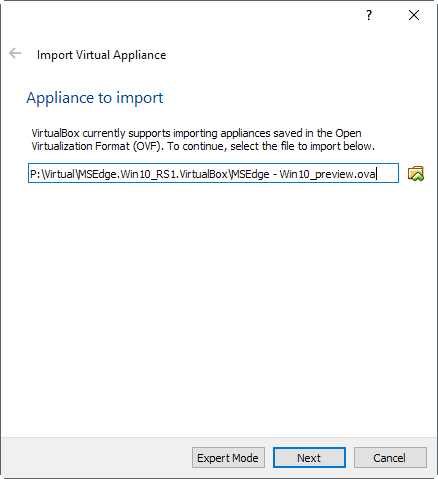
- சிறிய கோப்பு ஐகானைக் கிளிக் செய்து, படி 3 இலிருந்து பிரித்தெடுக்கப்பட்ட கோப்பிற்குச் செல்லவும். அதில் .ova நீட்டிப்பு இருக்கும்.
- அடுத்து என்பதைக் கிளிக் செய்தால், வன்பொருள் உள்ளமைவுப் பக்கத்தைக் காண்பீர்கள். உங்கள் கணினியின் படி அதை உள்ளமைக்கவும். பாதுகாப்பான கட்டமைப்பு என்பது உங்கள் கணினியின் வளங்களில் 30 முதல் 50% ஆகும். VMக்கு குறைந்தபட்சம் 2 ஜிபி ரேம் ஒதுக்கப்பட்டுள்ளதா என்பதை உறுதிப்படுத்தவும்.
- முடிந்ததும், இறக்குமதி என்பதைக் கிளிக் செய்து, செயல்முறையை முடிக்க அனுமதிக்கவும். இதற்கு சில நிமிடங்கள் ஆகலாம்.
- உள்ளமைவுக்குப் பிறகு VirtualBox டாஷ்போர்டு திறக்கும். MSEdge-Win10_preview ஐக் கிளிக் செய்யவும், நீங்கள் VM இல் உள்ள மெய்நிகர் டெஸ்க்டாப்பிற்கு அழைத்துச் செல்லப்படுவீர்கள்.
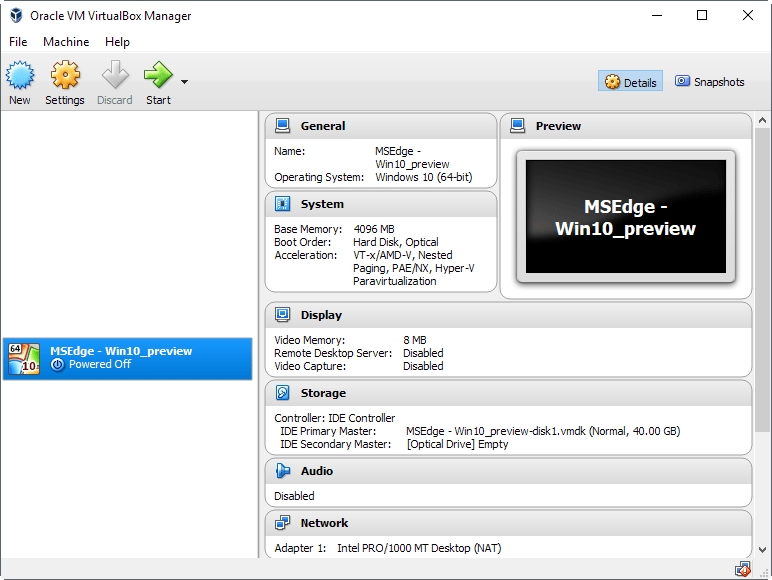
- இயல்புநிலை பயனர் பெயர் IEUser மற்றும் கடவுச்சொல் Passw0rd!
- நீங்கள் உள்நுழைந்ததும், சிறிய e ஐகானைக் கிளிக் செய்து எட்ஜைத் திறந்து பயன்படுத்த முடியும்.
- உங்கள் கணினியில் உள்நாட்டில் நிறுவப்பட்டதைப் போல நீங்கள் எட்ஜைப் பயன்படுத்த முடியும்.
நீங்கள் மனதில் கொள்ள வேண்டிய சில விஷயங்கள் -
- VM படங்கள் 90 நாட்களுக்குப் பிறகு காலாவதியாகும், நீங்கள் அதை மீண்டும் நிறுவ வேண்டும்.
- ஒரு படம் காலாவதியாகும் போது VM இல் சேமிக்கப்பட்ட அனைத்து தரவுகளும் தானாகவே அழிக்கப்படும்.
- பயன்பாட்டிற்கு எளிதாக அமைப்புகள் மற்றும் கோப்புகளின் ஸ்னாப்ஷாட்டை வைத்திருக்க பரிந்துரைக்கப்படுகிறது.
முறை 3 - உங்கள் தற்போதைய உலாவியை எட்ஜ் போல் ஆக்குங்கள்
எட்ஜ் ஒரு நல்ல, குறைந்த மற்றும் சுத்தமான பயனர் இடைமுகத்தைக் கொண்டுள்ளது. அதன் தோற்றத்தை நீங்கள் விரும்பலாம், அதுதான் நீங்கள் என்றால், தீம் மூலம் பயர்பாக்ஸை எட்ஜ் போல் மாற்றலாம். தற்போது, Firefox மட்டுமே தீம் ஆதரிக்கிறது, எனவே நீங்கள் Chrome, Opera அல்லது Internet Explorer பயனராக இருந்தால், உங்களுக்கு அதிர்ஷ்டம் இல்லை. ஃபயர்பாக்ஸின் தோலை விளிம்பு போல் பார்க்க -
- பயர்பாக்ஸ் களஞ்சியத்திலிருந்து ஸ்டைலிஷ் என்ற செருகுநிரலைப் பதிவிறக்கி நிறுவவும்.
- நீங்கள் அதை நிறுவியதும், பயனர் பாணிகள் பக்கத்திற்கு செல்லவும்.
- ஸ்டைலிஷ் உடன் நிறுவ என்பதைக் கிளிக் செய்யவும்.
- நிறுவும் போது ஒளி மற்றும் இருண்ட தீம்களில் ஒன்றை நீங்கள் தேர்வு செய்யலாம்.
- நிறுவ என்பதைக் கிளிக் செய்யவும், ஒரு சாளரம் பாப் அப் செய்யும், நீங்கள் அதை முன்னோட்டம் அல்லது நேரடியாக நிறுவலாம்.
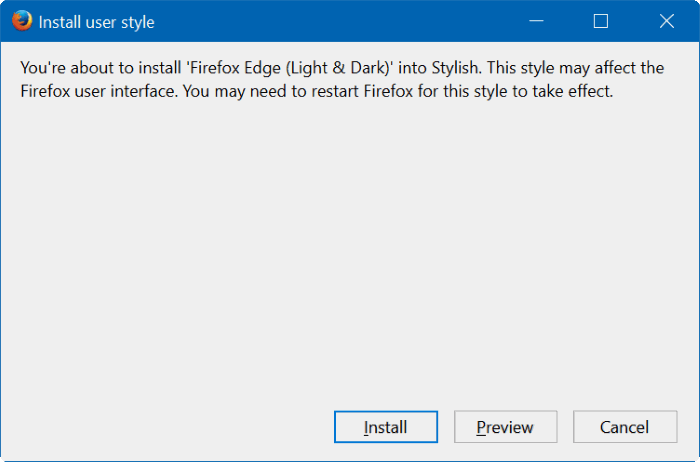
- நிறுவப்பட்டதும், voila! படத்தில் நீங்கள் பார்ப்பது போல் உங்கள் பயர்பாக்ஸ் எட்ஜ் போல தோற்றமளிக்கும்.
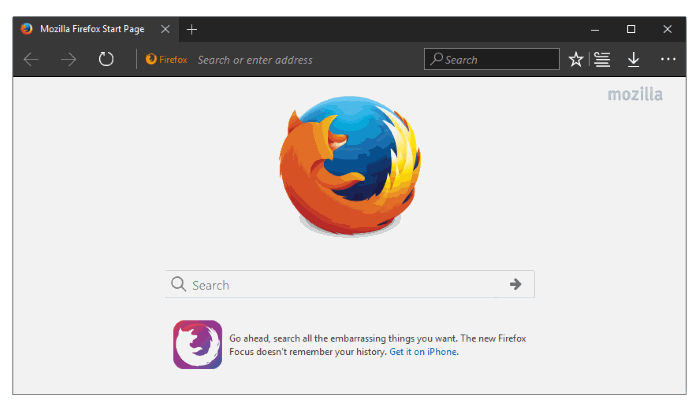
எட்ஜ் அனுபவிக்க எளிதான மற்றும் மிகவும் பயனுள்ள வழி
எட்ஜைப் பயன்படுத்த இந்த வேலைத்திட்டங்கள் உங்களை அனுமதித்தாலும், அவை சிறந்த தீர்வுகள் அல்ல. எட்ஜைப் பயன்படுத்துவதற்கான எளிதான வழி உங்கள் கணினியில் விண்டோஸ் 10 ஐ நிறுவுவதாகும். Windows Media Creation கருவியைப் பயன்படுத்தி உங்கள் Windows 7 அல்லது Windows 8 கணினியிலிருந்து Windows 10 க்கு எளிதாக மேம்படுத்தலாம். Windows 10 புதிய பயன்பாட்டினை மற்றும் பாதுகாப்பு அம்சங்களைக் கொண்டு வருகிறது, குறிப்பாக நீங்கள் இன்னும் Windows 7 ஐப் பயன்படுத்தினால், மேம்படுத்துமாறு நான் கடுமையாக பரிந்துரைக்கிறேன்.

அதே நேரத்தில், உங்கள் ஆதரிக்கப்படாத விண்டோஸில் எட்ஜை நிறுவ, மேலே பட்டியலிடப்பட்ட வேலைகளை நீங்கள் நாட விரும்பவில்லை என்றால், இப்போது Windows 7 க்கு அதிகாரப்பூர்வமாக கிடைக்கும் Chromium-அடிப்படையிலான எட்ஜின் டெவ் உருவாக்கத்தை நீங்கள் பதிவிறக்கலாம். விண்டோஸ் 8 மற்றும் விண்டோஸ் 8.1. இது ஒரு டெவலப்பர் உருவாக்கம் என்பதால், இது இறுதி கட்டத்தை விட குறைவான நிலையானதாக இருக்கும் என்பது குறிப்பிடத்தக்கது.

எட்ஜை எவ்வாறு நிறுவல் நீக்குவது?
உங்களது Windows 10 கணினியில் எட்ஜ் தாங்க முடியாத ஒருவராக நீங்கள் இருந்தால், எட்ஜ் உலாவியை நிறுவல் நீக்குவதற்கான படிப்படியான செயல்முறையுடன் கூடிய கட்டுரை இங்கே உள்ளது. நீங்கள் அதை செயலற்ற நிலையில் விட்டுவிடுவதற்கு சில நல்ல காரணங்கள் உள்ளன. இருப்பினும், நீங்கள் விரும்பினால், நீங்கள் அதை நிறுவல் நீக்கலாம்.
உங்களிடம் ஏதேனும் கருத்துகள் அல்லது பரிந்துரைகள் இருந்தால், கீழே உள்ள கருத்துப் பிரிவில் அவற்றைப் பகிரவும்.
குறிச்சொற்கள்: BrowserChromeChromiumMicrosoft EdgeWindows 10Windows 8